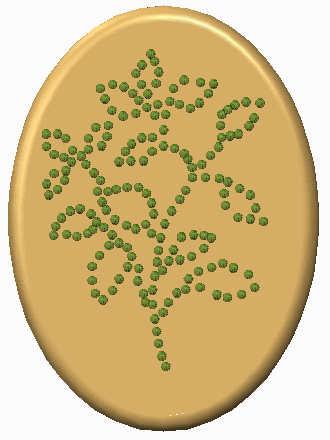Создание массива точек в Creo Flexible Modeling с использованием эскиза
1. Щелкните
Гибкое моделирование (Flexible Modeling) >
 Гибкий образец (Flexible Pattern)
Гибкий образец (Flexible Pattern). Открывается вкладка
Массив (Pattern).
2. Чтобы задать тип массива, в списке выберите Точка (Point).
3. Чтобы при создании массива использовать точки внешнего или внутреннего эскиза, щелкните

.
4. Чтобы выбрать привязки для определения лидера массива, перейдите на вкладку Привязки (References) и выполните любое из следующих действий.
◦ Щелкните коллектор Поверхности лидера (Leader surfaces) и выберите поверхности. Если требуется, щелкните Подробно (Details), чтобы открыть диалоговое окно Наборы поверхностей (Surface Sets).
◦ Щелкните коллектор Кривые и опорные элементы лидера (Leader curves and datums) и выберите кривые и опорные элементы.
5. Чтобы размножить выбранные скругления и фаски, которые прикрепляют геометрию массива к модели, перейдите на вкладку Привязки (References) и установите флажок Преобразовать скругления/фаски выбранного присоединения (Transform selected attachment rounds/chamfers). Если этот флажок не установлен, скругления и фаски выбранного присоединения будут удалены и, возможно, воссозданы.
6. Чтобы определить эскиз для размещения элементов массива, на вкладке Привязки (References) щелкните коллектор Эскиз (Sketch) и выполните одно из следующих действий. Эскиз должен содержать точки геометрии и(или) геометрическую систему координат.
◦ Чтобы выбрать внешний эскиз, выберите нужный эскиз.
◦ Чтобы определить внутренний эскиз, щелкните
Задать (Define) и создайте эскиз. Точки должны быть созданы при помощи команды
Эскиз (Sketch) >
 Точка (Point)
Точка (Point) в группе опорных элементов, а система координат - при помощи команды
Эскиз (Sketch) >
 Система координат (Coordinate System)
Система координат (Coordinate System) в группе опорных элементов.
◦ Использовать другое начало (Use alternate origin): использование начала, отличного от геометрического центра по умолчанию лидирующего констр. элемента или геометрии для размещения лидера массива.
◦ Следовать расположению ведущего объекта (Follow leader location): смещение всех элементов массива от плоскости эскиза на расстояние, равное смещению лидер массива.
◦ Следовать форме грани (Follow surface shape): размещение элементов массива в соответствии с формой выбранной поверхности. Щелкните коллектор и выберите поверхность.
◦ Следовать направлению поверхности (Follow surface direction): ориентация элементов массива по направлению поверхности.
◦ Шаг (Spacing) - интервал между элементами массива на поверхности.
◦ Следовать направлению кривой (Follow curve direction): размещение элементов массива в плоскости эскиза в направлении кривой.
8. Чтобы задать опции
присоединения, перейдите на вкладку
Присоединение (Attachment) и выполните следующие действия:
◦ Чтобы присоединить все элементы массива к геометрии модели, установите флажок Присоединить экземпляры массива (Attach pattern members).
|  Примечание Примечание Если флажок Присоединить экземпляры массива (Attach pattern members) не установлен, в качестве результирующей геометрии используется составная поверхность. Образ исходных поверхностей твердого тела распространяется на обе стороны результирующей составной поверхности. |
◦ Чтобы присоединить все компоненты массива к геометрии модели со скруглениями или фасками одного типа и размеров в качестве лидера массива, установите флажок Создать скругления/фаски (Create rounds/chamfers).
9. Щелкните

.
 Гибкий образец (Flexible Pattern). Открывается вкладка Массив (Pattern).
Гибкий образец (Flexible Pattern). Открывается вкладка Массив (Pattern). Гибкий образец (Flexible Pattern). Открывается вкладка Массив (Pattern).
Гибкий образец (Flexible Pattern). Открывается вкладка Массив (Pattern). Гибкий образец (Flexible Pattern). Открывается вкладка Массив (Pattern).
Гибкий образец (Flexible Pattern). Открывается вкладка Массив (Pattern). .
.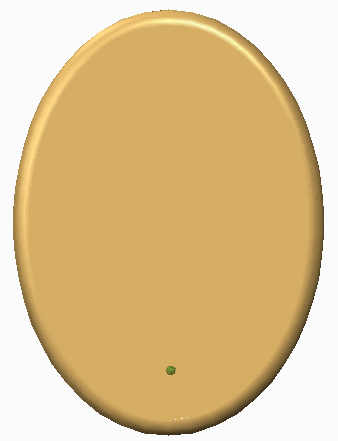
 Точка (Point) в группе опорных элементов, а система координат - при помощи команды Эскиз (Sketch) >
Точка (Point) в группе опорных элементов, а система координат - при помощи команды Эскиз (Sketch) >  Система координат (Coordinate System) в группе опорных элементов.
Система координат (Coordinate System) в группе опорных элементов.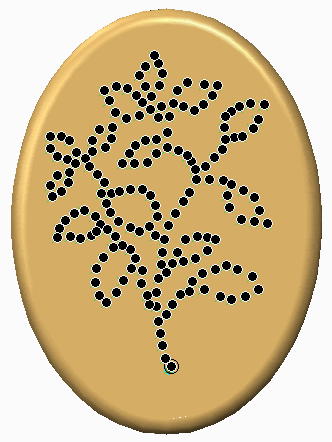
 .
.